Photoshop轻松绘制蚂蚁线滚动的GIF动画
文章来源于 中国教程网,感谢作者 30816010 给我们带来经精彩的文章!设计教程/PS教程/动画教程2010-05-24
本教程主要使用Photoshop轻松绘制蚂蚁线滚动的GIF动画,滚动的蚂蚁线,简单的来说几帧就可以完成,主要是每帧蚂蚁线的位置,然后形成了一个循环即可完成。
最终效果:

素材

效果

基本步骤
1、打开原图。
2、使用磨棒工具,容差设为20,勾选连续。

3、在红心旁边的白色部分进行点击,再SHIFT+CTRL+I反选,得到红心的选区
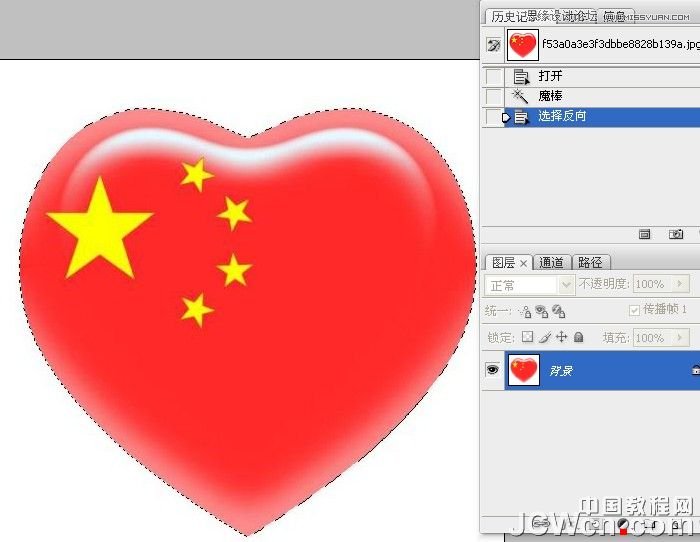
4、打开路径面板,点击面板下方的“从选区生成工作路径”按钮,得到红心形状的路径。(以上步骤也可以使用钢笔工具直接勾出路径)

5、回到图层面板,选择文字工具,使用文字沿路径排列文字大小设置为12点,在中文输入状态下,按住SHIFT输入破折号(位置大约在键盘上+号的左侧),在输入几个符号后,双击文字图层缩略图,把文字部分选中,打开字符面板,调整字间距,使破折号小短线的间隙和小短线长短差不多就可以了。


6、将鼠标定位在最后一个符号的后面,继续输入破折号,直到结尾与开始距离相差大约一个符号时打住。

 情非得已
情非得已
推荐文章
-
 Photoshop详细解析GIF动画图片的优化技巧2016-12-27
Photoshop详细解析GIF动画图片的优化技巧2016-12-27
-
 Photoshop详细解析GIF动画中批量处理技巧2015-12-20
Photoshop详细解析GIF动画中批量处理技巧2015-12-20
-
 Photoshop结合AI制作时尚闪烁霓虹灯动画效果2015-11-26
Photoshop结合AI制作时尚闪烁霓虹灯动画效果2015-11-26
-
 Photoshop制作超酷的蓝色霓虹灯效果图2015-01-26
Photoshop制作超酷的蓝色霓虹灯效果图2015-01-26
-
 Photoshop合成绚丽的山水瀑布动画效果2013-10-05
Photoshop合成绚丽的山水瀑布动画效果2013-10-05
-
 Photoshop制作林间流动效果的云彩动画2012-06-09
Photoshop制作林间流动效果的云彩动画2012-06-09
-
 Photoshop制作滑动效果的霓虹字动画教程2012-06-03
Photoshop制作滑动效果的霓虹字动画教程2012-06-03
-
 Photsohop制作夏日清爽的美女照片滚动动画效果2012-04-24
Photsohop制作夏日清爽的美女照片滚动动画效果2012-04-24
-
 Photoshop制作流畅的中国风动画签名教程2012-04-15
Photoshop制作流畅的中国风动画签名教程2012-04-15
-
 Photoshop制作相册自动翻页GIF动画教程2012-02-22
Photoshop制作相册自动翻页GIF动画教程2012-02-22
热门文章
-
 GIF教程:用PS制作GIF动画表情教程
相关文章19922019-02-21
GIF教程:用PS制作GIF动画表情教程
相关文章19922019-02-21
-
 果冻动画:PS制作果冻跳动GIF动画
相关文章17502019-01-10
果冻动画:PS制作果冻跳动GIF动画
相关文章17502019-01-10
-
 下雨动画:PS制作逼真的下雨GIF动画
相关文章18322018-12-20
下雨动画:PS制作逼真的下雨GIF动画
相关文章18322018-12-20
-
 Photoshop制作信息干扰错位GIF动画效果
相关文章9752018-12-10
Photoshop制作信息干扰错位GIF动画效果
相关文章9752018-12-10
-
 Photoshop制作简洁的网页加载GIF动画
相关文章15602018-08-06
Photoshop制作简洁的网页加载GIF动画
相关文章15602018-08-06
-
 Photoshop把静态照片做成GIF放大动画效果
相关文章14952018-05-07
Photoshop把静态照片做成GIF放大动画效果
相关文章14952018-05-07
-
 Photoshop制作动画特效的微信表情
相关文章11872018-03-19
Photoshop制作动画特效的微信表情
相关文章11872018-03-19
-
 Photoshop制作手机图片循环滚动动画效果
相关文章16002017-12-17
Photoshop制作手机图片循环滚动动画效果
相关文章16002017-12-17
